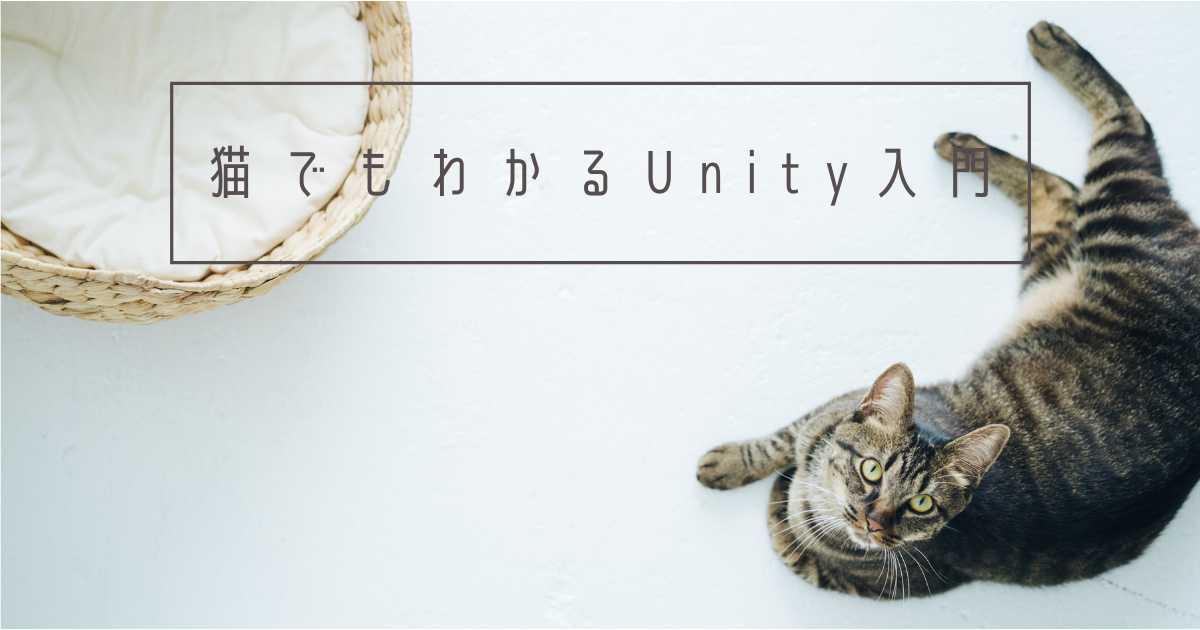
えにあです。 前回はチュートリアル3をやりました。 今回はチュートリアル4を進めていきます。
(1/15) Change the win conditions(勝利条件を変更しよう)
このチュートリアルではゲームデザインの重要な側面、勝利条件について学びます。 勝利条件を達成すると、プレイヤーが勝利します。
現在は、プレイヤーがゴールプラットフォームに到達した時に勝利しますが、単純すぎます。
勝利条件を変更して、プレイヤー体験をより面白いものにしていきましょう。

(2/15) Review the game goal ゲームの目標を確認しよう
ゲームのゴールの演壇には、2つのビヘイビアブロックがあります。 このうちの一つは、すでによく知っているかもしれません!(※いや、全然知らんのだが)
もっと詳しく見ていきましょう。 トロフィーアイコンが描かれた、緑のビヘイビアブロックを選択しよう。
podium: 表彰台、演壇

(3/15) Review the Win brick(勝利ブロックを確認しよう)
このビヘイビアブロックは、Win Action ブロックです。 これは、ユーザが勝つために何をするかを定義します。
Go deeper: - Winブロックと、Triggerブロックをくっつけると、トリガーが発動した時に勝利するようにできるよ。
- 勝利条件を何も付けないと、ゲームが始まった直後に勝利するよ。
ハンドアイコンを使って、黄色いブロックを選択しよう。

(4/15) Review the Touch Trigger brick(トリガーブロックを確認しよう)
トリガーブロックは、アクションブロックがいつ動くかを定義するためのものです。 注意:トリガーブロックはアクションブロックなしでは動作しません。
win podiumuの上にタッチトリガーをつけると、プレイヤーがプラットフォームの上に来た時に勝利となります。

(5/15) Delete the Touch Trigger brick(タッチトリガーブロックの削除)
タッチトリガーブロックを別のトリガーに変えて、何が起きるか見ていきましょう。
Tips: windowsの場合、Delキーで削除することもできます。
Topメニューから、編集 -> 削除でトリガーブロックを消しましょう。
終わったらNextを押します。

(6/15) Add a Pickup Trigger
別のトリガーを勝利条件としてセットしましょう。 ピックアップトリガーをシーンビューにドラッグアンドドロップしよう。
※ 私の場合、ドラッグアンドドロップする時に、ブロックが斜めになってました。 しかし、そのまま上に置いたらちょうど良い向きに勝手に調整されました。

(7/15) Connect the Pickup and Win bricks
次に、トリガーをWinブロックにコネクトしましょう。 シーンビューの左上にレゴツールが表示されていることを確認してね。

(8/15) Enter Play Mode
さぁテストの時間だ。
ピックアップトリガーがセットされた勝利条件を試しみよう。
Play Modeに変更してね。

(9/15) Test your changes
ゲームがロードされると、ゲーム左上に表示されているテキストが、Collect all the pickupsになっている。 全てのCrystalを集めるまで勝利にならないぞ。
Go deeper:
クリスタルにはピックアップアクションがアタッチされているよ。だから、ゲームの中でクリスタルを集めることができるんだ。
クリスタルを集めると、左上のカウンタが増加していくよ。
テストが終わったらPlay Modeを終了してね。
なんとかクリアできた。
最初よりは良いが、wasd難しすぎ。

(10/15) Change the instruction text
勝利条件は変更したけど、"Collect all the picksups" という文言はプレイヤーにとって分かりにくいので変えてみよう。
シーンビューでアクションブロックを選択しよう。

(11/15) Change the instruction text
Winアクションコンポーネントは勝利条件と、処理条件を満たしたときに何が起きるかをコントロールします。
Go deeper: - 他のすべてと同様に、WinアクションブロックもGame Objectです。
- Game Objecgtを千tなくすると、インスペクターが表示されるよ。
"Objective for Pickup Trigger"を選択して、セクションを開こう。

(12/15) Change the instruction text
"Objective for Pickup Trigger"セクションにはタイトルと詳細フィールドがある。
これは、画面の左上に何を表示するかを表しています。
タイトルと詳細を変更しよう。 ※ここで日本語を指定したせいか、次のチャプターで空文字が表示されてしまいました。

(13/15) Enter Play Mode
セーブしてテストする時間だ。
ctrl + sでセーブしてプレイモードに変更しよう

(14/15) Test your change
ゲームをロードすると、修正したテキストが表示されるはずだ。
※日本語を設定したせいか、何も表示されませんでした。
確認したらPlay Modeを終了しよう

(15/15) Next steps
このチュートリアルでは勝利条件を変更しました。 敗北条件を追加することもでます。
トリガーやWinブロック、Loseブロックを使って自由に実験してみてください。
準備ができたら、難易度を上げるために敵を追加してきましょう。

チュートリアル4は以上で終了です。 今回はここまで!